Call of Duty *gibi yüksek kalibreli bir oyuna dalarken, oyuncular birinci sınıf görseller bekliyor. Bununla birlikte, * Black Ops 6 * 'nın oyun deneyiminizden uzaklaştığını ve hedefleri tespit etmeyi zorlaştıran grenli veya bulanık göründüğünü fark ediyorsanız, endişelenmeyin - grafikleri geliştirmenin ve arzu ettiğiniz gevrekliği geri getirmenin yolları vardır.
İçindekiler
Black Ops 6 neden grenli ve bulanık görünüyor? Call of Duty: Black Ops 6'da bulanıklığı kapatmak için cevap verildi: Siyah operasyonlarda tahılları azaltma ve netliği iyileştirme 6 Black Ops 6 görüntü detaylarını ve dokularını iyileştirme
Black Ops 6 neden grenli ve bulanık görünüyor? Cevaplanmış
Black Ops 6 , donanım ayarlarınızın optimize edilmesini sağladıktan sonra bile kurulumunuzda grenli ve bulanık görünüyorsa (konsolunuzu monitörünüzün desteklediği en yüksek çözünürlükte çıktı gibi ayarlamak gibi), sorun oyun içi ayarlardan kaynaklanabilir. Bazen, güncellemeler bu ayarları varsayılan olarak sıfırlayabilir ve görüntü kalitesini etkiler. Tweak için anahtar ayarlar, grafik menüsünde, özellikle ekran, kalite ve görünüm sekmeleri altında bulunur. Özellikle Kalite sekmesi, Black Ops 6'nın nasıl göründüğünü önemli ölçüde artırabilecek ayarları barındırıyor.
Call of Duty: Black Ops 6'da bulanıklık nasıl kapatılır
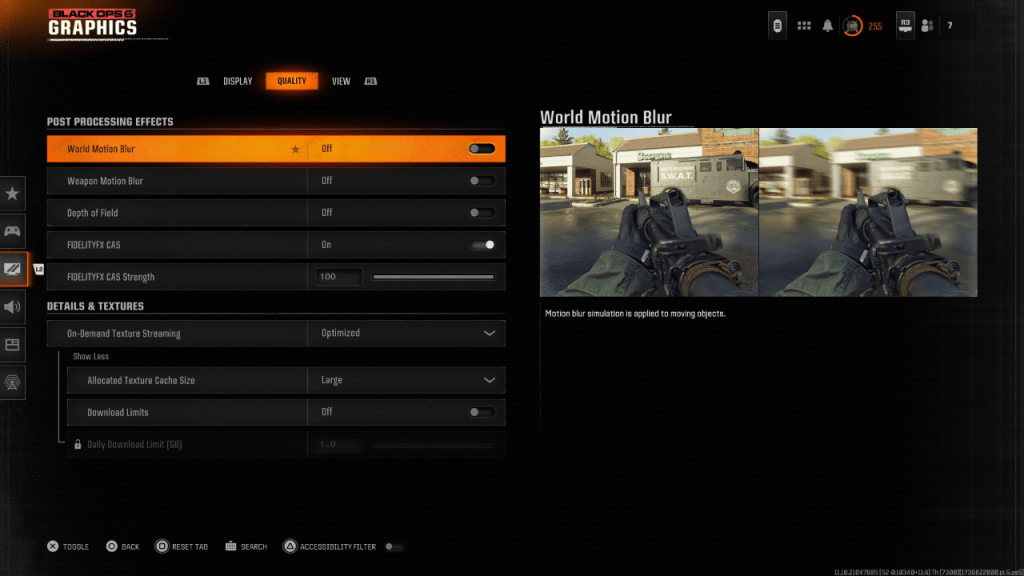 Daha sinematik bir his için, oyunlar genellikle hareket bulanıklığı ve alan efektlerinin derinliğini, gerçek kamera lens davranışlarını taklit eder. Bunlar anlatı güdümlü oyunlara dalmayı artırabilirken, görselleri Call of Duty: Black Ops 6 gibi hızlı tempolu, rekabetçi oyunlarda bulanıklaştırabilir ve hedeflere kilitlenmeyi zorlaştırır.
Daha sinematik bir his için, oyunlar genellikle hareket bulanıklığı ve alan efektlerinin derinliğini, gerçek kamera lens davranışlarını taklit eder. Bunlar anlatı güdümlü oyunlara dalmayı artırabilirken, görselleri Call of Duty: Black Ops 6 gibi hızlı tempolu, rekabetçi oyunlarda bulanıklaştırabilir ve hedeflere kilitlenmeyi zorlaştırır.
Daha net bir oyun için bu efektleri nasıl devre dışı bırakacağınız aşağıda açıklanmıştır:
Grafik ayarlarına gidin, Kalite sekmesine gidin ve işleme sonrası efektler bölümünü bulun. Gereksiz bulanıklıkı ortadan kaldırmak için dünya hareket bulanıklığı, silah hareketi bulanıklığı ve alan derinliğini kapatın.
Black Ops 6'da tahıl nasıl azaltılır ve netliği iyileştirir
Bulanıklık ayarlarını ayarladıktan sonra bile, yine de tahıllık fark edebilirsiniz. Bunun nedeni yanlış gama ve parlaklık ayarları olabilir. Black Ops 6 grafik ayarlarındaki ekran sekmesine gidin, Gama/Parlaklık'ı seçin ve orta paneldeki Duty of Duty Logosu zar zor görünene kadar kaydırıcıyı ayarlayın. 50'lik bir ayar genellikle iyi çalışır, ancak ekranınıza göre ince ayar yapmanız gerekebilir.
Ardından, Kalite sekmesinde, FidelityFX CAS'ın etkin olduğundan emin olun. Bu, AMD'nin FidelityFX kontrast uyarlanabilir keskinleştirmesini aktive eder, bu da oyunun görsellerinin keskinliğini artırır. 50/100 varsayılan ayarı iyi bir başlangıç noktasıdır, ancak gerekirse daha keskin görüntüler için 100'e çıkarabilirsiniz. Bu ayarlamalar yeterli değilse, isteğe bağlı doku akışı suçlu olabilir.
Black Ops nasıl iyileştirilir 6 resim detayları ve dokuları
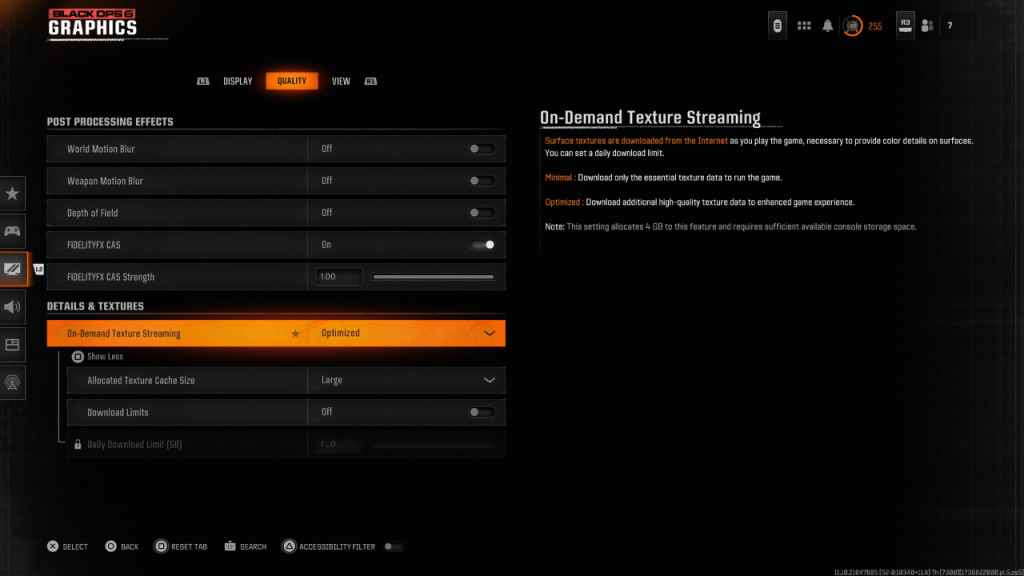 Modern Call of Duty Games'in ağır dosya boyutlarını yönetmek için, Black Ops 6, yerel olarak saklamak yerine dokuları indiren isteğe bağlı doku akışını kullanır. Bu yerden tasarruf ederken, görüntü kalitesini tehlikeye atabilir.
Modern Call of Duty Games'in ağır dosya boyutlarını yönetmek için, Black Ops 6, yerel olarak saklamak yerine dokuları indiren isteğe bağlı doku akışını kullanır. Bu yerden tasarruf ederken, görüntü kalitesini tehlikeye atabilir.
Bunu optimize etmek için, Kalite sekmesindeki Ayrıntılar ve Doku ayarlarına gidin. Daha yüksek kaliteli dokular indirmek için optimize edilecek şekilde isteğe bağlı doku akışı ayarlayın. Ek seçeneklere erişmek için "Daha fazla göster" i tıklayın ve tahsis edilen doku önbellek boyutunu büyük olarak ayarlayın. Bu, daha fazla depolama alanı kullanacaktır, ancak aynı anda daha fazla dokunun yüklenmesine izin verecektir. İnternet planınız veri kullanımını sınırlamıyorsa, Black Ops 6'nın en yüksek grafik performansı için ihtiyaç duyduğu tüm yüksek çözünürlüklü dokuları getirebileceğinden emin olmak için indirme limitlerini kapatın.
Bu adımları izleyerek, Call of Duty: Black Ops 6'nın görsel kalitesini önemli ölçüde artırabilirsiniz, daha pürüzsüz, daha net ve daha sürükleyici bir oyun deneyimi sağlar.






